Verwenden des Brandings Ihrer organization mit Copilot in PowerPoint
Copilot eignet sich hervorragend für Präsentationen, die leer und mit Microsoft-Vorlagen erstellt wurden. Sie können Copilot jetzt aber auch mit Ihren Unternehmensvorlagen in PowerPoint verwenden. Mithilfe von Copilot mit Ihren Unternehmensvorlagen können Sie Präsentationen erstellen, die auf Ihre organization zugeschnitten sind.
Die Vorlagen Ihrer organization befinden sich in einem bestimmten Ordner. Wenn Sie dort sind, durchsuchen Sie einfach die verfügbaren Markenvorlagen, um die richtige Vorlage für Ihre Präsentation auszuwählen. Informationen dazu, wo Sie diese finden, finden Sie unter Verwenden der Vorlagen Ihrer organization in PowerPoint.
Befolgen Sie die folgenden Anweisungen, um die besten Ergebnisse mit Copilot zu erzielen. Möglicherweise benötigen Sie Hilfe von Ihren Vorlagenerstellern und IT-Administratoren, um Unternehmensvorlagen zu ändern und in Ihrer Organisationsobjektbibliothek (Organization Asset Library, OAL) zu veröffentlichen.
Mit der Brandingvorlage Ihrer Organisation beginnen
Sie können jede PowerPoint-Präsentations- oder Vorlagendatei mit Ihrer Unternehmensmarke als Vorlage verwenden. Sie können eine neue Präsentation aus Ihrer Unternehmensvorlage erstellen oder eine Kopie Ihrer Präsentation mit Ihrer Unternehmensmarke speichern, um eine neue Präsentation mit Copilot zu erstellen.
Daraufhin sollte die Schaltfläche Copilot im Menüband verfügbar sein. Nachdem Sie den Copilot-Chat geöffnet haben, können Sie die Anleitung zum Erstellen einer Präsentation, Erstellen einer Präsentation aus Datei oder Hinzufügen einer Folie verwenden. Copilot nutzt das Design der Unternehmensmarke aus Ihrer ursprünglichen Präsentation, wenn neue Folien hinzugefügt werden.
Eine Organisationsobjektbibliothek einrichten
Sie müssen eine Organisationsobjektbibliothek (OAL) für PowerPoint einrichten, die einen zentralen Speicherort zum Speichern und Verwalten Ihrer PowerPoint-Vorlagen (POTX-Dateien) bereitstellt. Weitere Informationen finden Sie unter Erstellen einer organization Ressourcenbibliothek – SharePoint in Microsoft 365.
Mindestanforderungen für Vorlagen
Ihre folien master erfordert mindestens die folgenden Layouts:
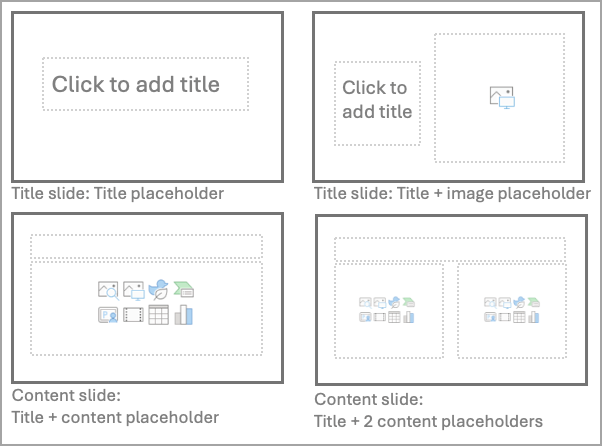
-
Titelfolie: Titelplatzhalter
-
Titelfolie: Titel + Bildplatzhalter
-
Inhaltsfolie: Titelplatzhalter + Inhaltsplatzhalter
-
Inhaltsfolie: Titelplatzhalter + 2 Inhaltsplatzhalter
Es wird empfohlen, eine einzelne Folie master und umzubenennen. Wenn Sie eine Vorlage verwenden müssen, die mehrere Folienmaster enthält, sollten Sie sicherstellen, dass jede Folie master den Richtlinien in diesem Dokument entspricht.
Ihre Gesamtvorlage sollte nicht mehr als 40 Layouts (alle Folienmaster kombiniert) aufweisen und als POTX-Datei (für Windows) oder als .pptx (für das Web) gespeichert werden. Weitere Informationen finden Sie unter Erstellen und Speichern einer PowerPoint-Vorlage.
Copilot wird sein Bestes versuchen, ansprechende Präsentationen zu erstellen, auch wenn Ihr Dokument diese Anforderungen nicht erfüllt.
Vorlagen optimieren, um noch bessere Ergebnisse zu erzielen
Eine Vielzahl von Inhaltsfolienlayouts in Ihrer Folie master bietet Ihnen mehr Abwechslung in den Präsentationen, die Copilot Ihnen bei der Erstellung unterstützt.
Wir empfehlen diese Arten von Folien master Layouts. Mehrere Folienlayouts mit den gleichen Platzhaltertypen, aber unterschiedlichen Designs sind noch besser für die Vielfalt:
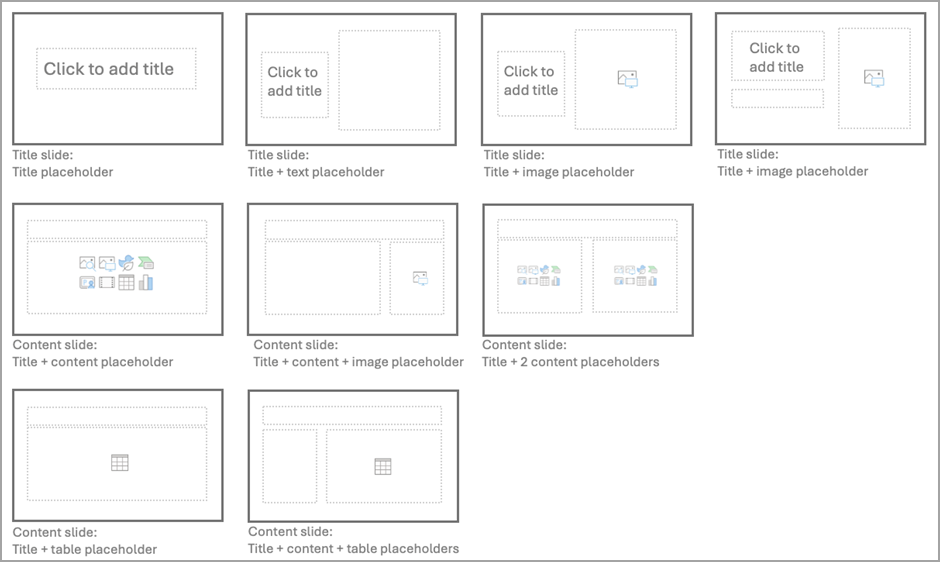
-
Titelfolie: Titelplatzhalter
-
Titelfolie: Titelplatzhalter + Textplatzhalter
-
Titelfolie: Titelplatzhalter + Bildplatzhalter
-
Titelfolie: Titelplatzhalter + Untertitel + Bildplatzhalter
-
Inhaltsfolie: Titelplatzhalter + Inhaltsplatzhalter
-
Inhaltsfolie: Titelplatzhalter + Inhaltsplatzhalter + Bildplatzhalter
-
Inhaltsfolie: Titelplatzhalter + 2 Inhaltsplatzhalter
-
Inhaltsfolie: Titelplatzhalter + Tabellenplatzhalter
Titelfolien mit Platzhaltern für Hintergrundbilder mit voller Beschnittung funktionieren sehr gut. Nutzen Sie Überlagerungen und Transparenz, um die Lesbarkeit Ihres Texts sicherzustellen.
Erkunden Sie Layoutoptionen, bei denen Ihr Textinhalt ein Drittel, eine Hälfte oder zwei Drittel Ihrer Folie einnimmt. Zusätzlich zur Vielfalt kann Copilot versuchen, ein Layout zu finden, das besser zu den generierten Inhalten passt.
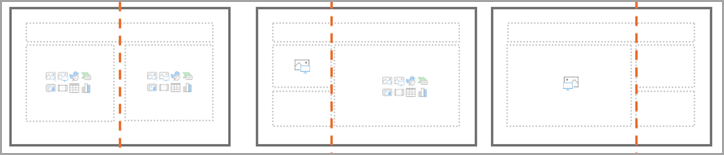
Je dekorativere Elemente Sie hinzufügen, desto wahrscheinlicher ist es, dass sie inhalte überlappen oder das Barrierefreiheitsrisiko erhöhen. Stellen Sie sicher, dass Inhaltsplatzhalter keine wichtigen Vorlagenelemente wie das Logo, die Kopf- oder Fußzeile abdecken.
Textplatzhalteroptionen wie Text bei Überlauf verkleinern können dazu beitragen, unerwartetes Layoutverhalten zu vermeiden. Wenn das Verkleinern von Text bei Überlauf nicht festgelegt ist, stellen Sie sicher, dass Sie die Ausrichtungseigenschaften oben/unten/links/rechts der Textfeldplatzhalter nutzen. Auf diese Weise überschneidet sich der Text bei einem Überlauf nicht mit anderen Elementen der Folie.
Stellen Sie sicher, dass alle Textplatzhalter bearbeitet werden können, nachdem Ihren Folien neue Layouts hinzugefügt wurden, einschließlich Kopf- und Fußzeilen.
Weitere Entwurfsrichtlinien zum Erstellen von Vorlagen finden Sie unter Erstellen benutzerdefinierter Vorlagen, die gut mit Designer in PowerPoint funktionieren.
Dinge, die Sie wahrscheinlich bereits beim Erstellen Ihrer Vorlagen ausführen
-
Folienmaster Ihrer Vorlage sollten mithilfe von Microsoft-Richtlinien und Barrierefreiheitsregeln erstellt werden. Weitere Informationen finden Sie unter Erstellen und Speichern einer PowerPoint-Vorlage und Machen Sie Ihre PowerPoint-Präsentationen für Menschen mit Behinderungen barrierefrei.
-
Achten Sie darauf, den Farbkontrast, das Verhalten und die Farbe von Tabellen, Symbolen und SmartArts zu testen.
-
Achten Sie bei Textplatzhaltern darauf, Farben, Aufzählungszeicheneinzüge und das Schriftgradverhalten in verschiedenen Situationen zu testen.
Bekannte Probleme
Wenn Probleme mit der Barrierefreiheit auftreten (überlappender Text, Bilder, die über Ihrem Inhalt angezeigt werden, Problem mit Farben): Sie können Designer öffnen und einen Designervorschlag auswählen, den Sie möglicherweise besser mögen oder die Elemente auf Ihrer Folie formatieren.
Wenn einige Folien über einen Platzhalter, eine Fußzeile oder eine Kopfzeile verfügen, die nicht ausgefüllt sind: Sie können diese Lücken mit Informationen füllen, die Sie Ihrer Präsentation hinzufügen möchten, oder einfach den leeren Platzhalter löschen. (Sie können sie auch einfach belassen, da sie während der Präsentation nicht angezeigt werden.)
Wenn das Design nicht immer optimal ist (Text ist zu klein, Problem mit Folienfarben, Layout sieht nicht richtig aus): Sie können jederzeit versuchen, Designer und einen Designervorschlag auszuwählen, der besser zu Ihren Inhalten passt, oder die Elemente von Ihrer Folie formatieren.
Weitere Informationen
Willkommen bei Copilot in PowerPoint
Häufig gestellte Fragen zu Copilot in PowerPoint











